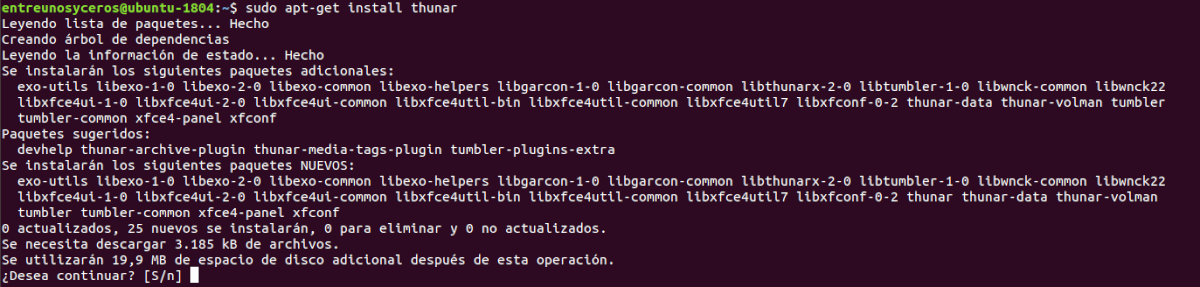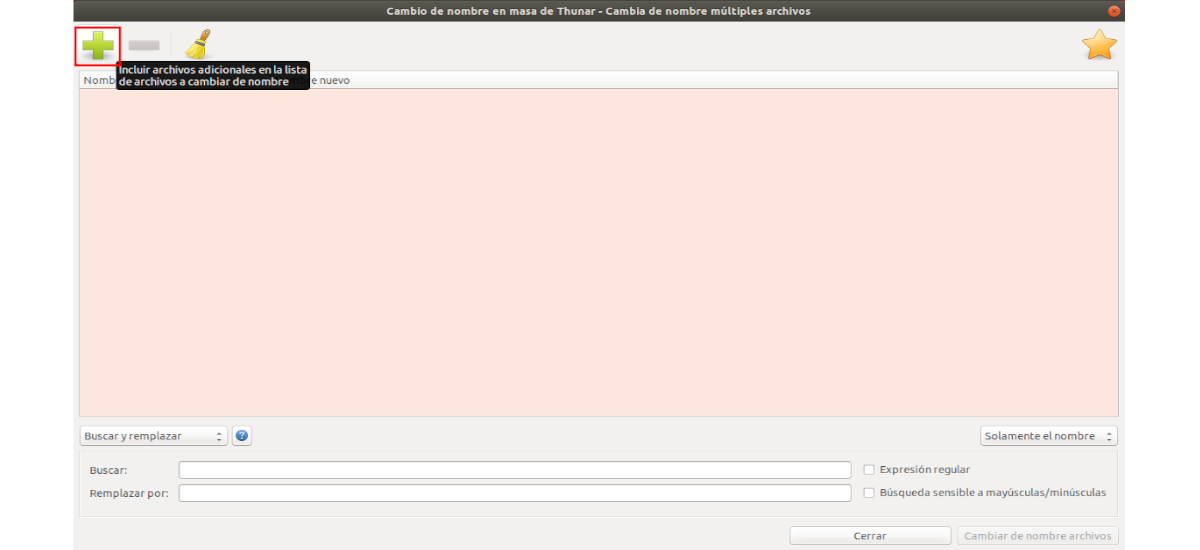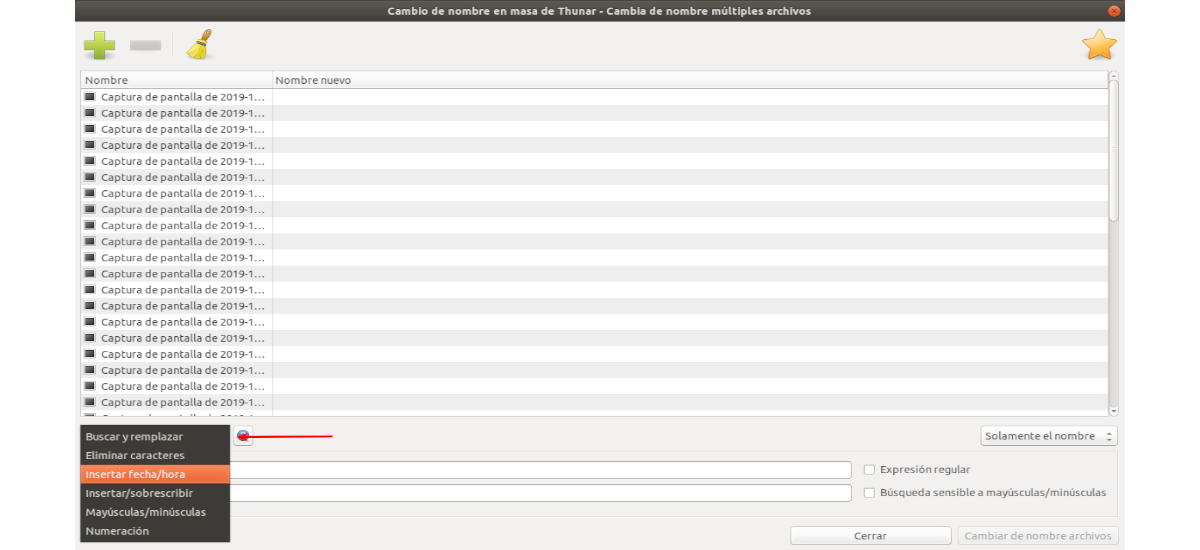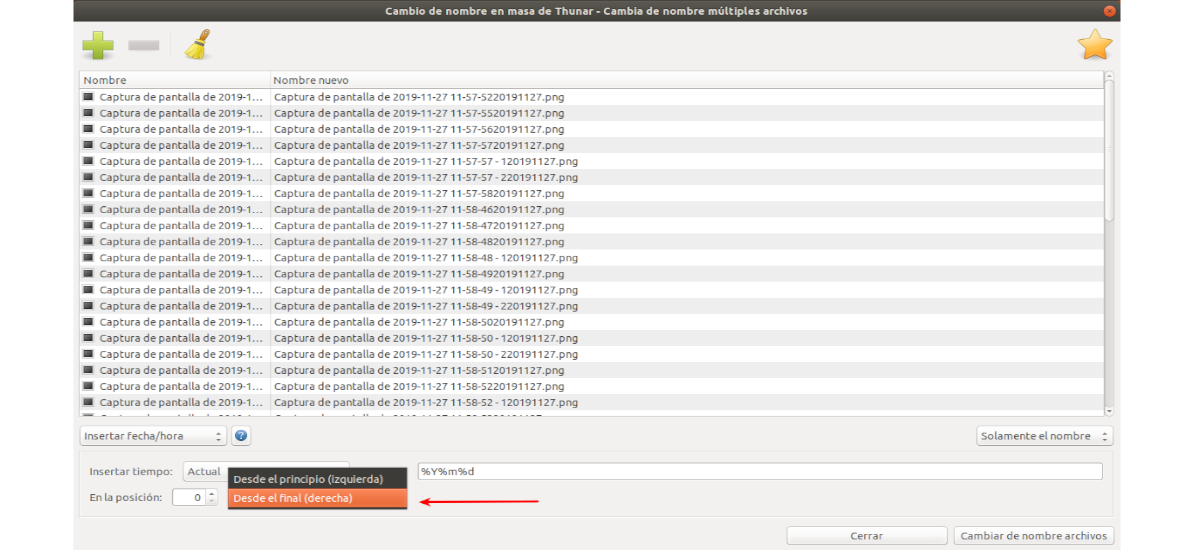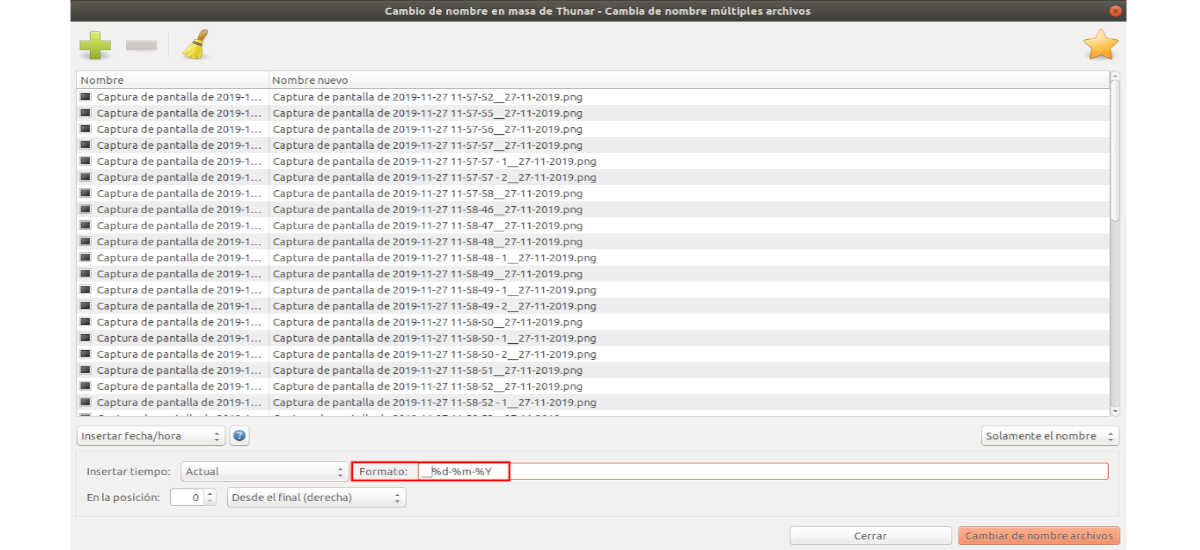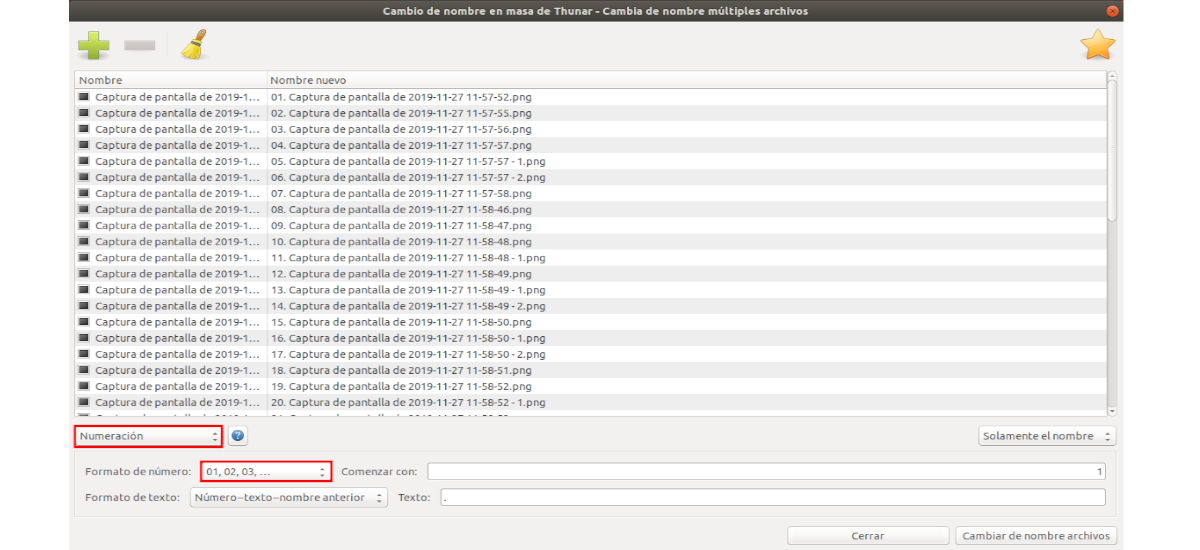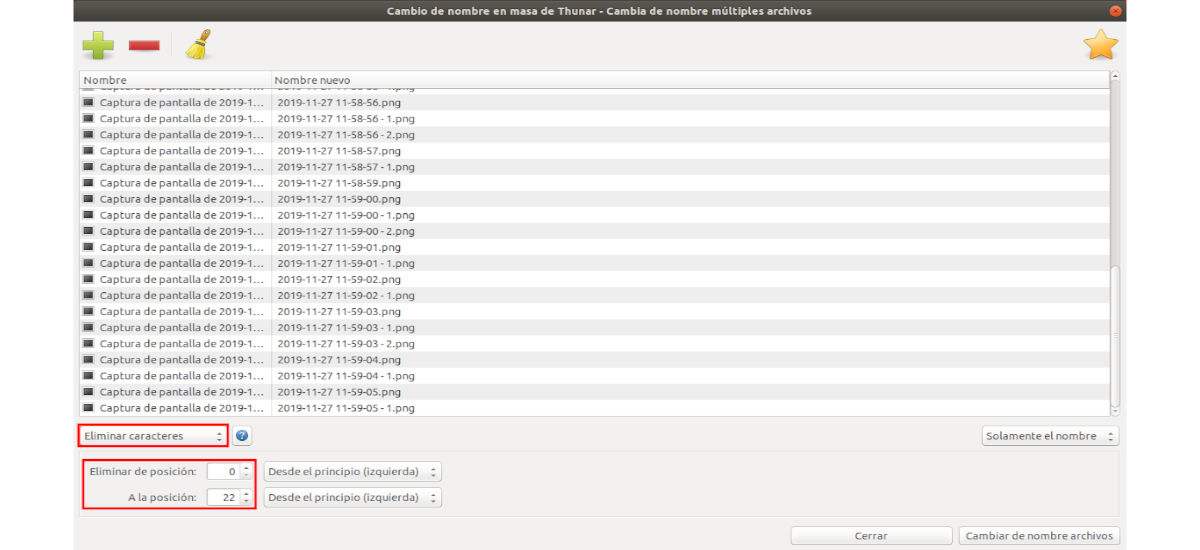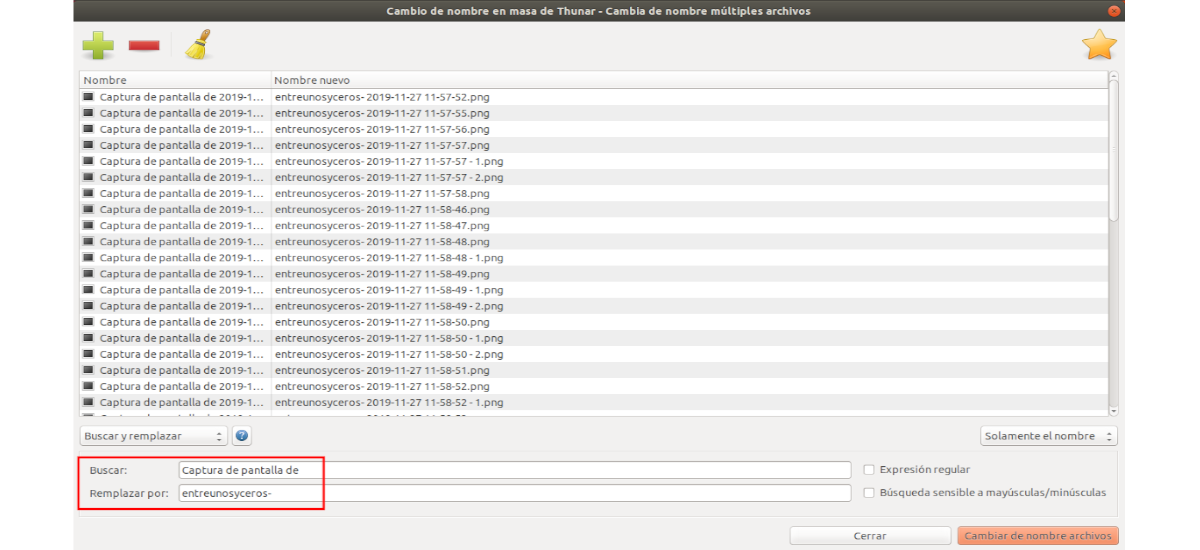W następnym artykule przyjrzymy się, jak możesz dokonaj masowej zmiany nazwy z Thunarem. To jest menedżer plików dla środowiska graficznego Xfce. Jest łatwy w użyciu i zapewnia wszystkie niezbędne narzędzia potrzebne użytkownikowi do zarządzania plikami. Wśród wielu funkcji jest narzędzie do zmiany nazwy plików, którego możemy używać na różnych komputerach stacjonarnych.
Thunar Bulk Zmień nazwę specjalizuje się, jak sama nazwa wskazuje, w zmienić nazwy grup plików. Pozwoli nam to użytkownikom robić to na różne sposoby. Możemy zastąpić części nazwy pliku i dodać liczby lub daty. Innymi słowy, jest to bardzo pomocne dla tych, którzy pracują z dużymi zbiorami plików i potrzebują zmodyfikować ich nazwy.
Instalacja Thunar
Ten menedżer plików można łatwo znaleźć w pliku Opcja oprogramowania Ubuntu. Jeśli wolisz używać terminala (Ctrl + Alt + T), możesz zainstaluj za pomocą polecenia:
sudo apt-get install thunar
Narzędzie do masowa zmiana nazwy, jest częścią thunar i nie może być instalowany oddzielnie.
Masowa zmiana nazwy z Thunarem
Wybierz pliki do zbiorczej zmiany nazwy
W interfejsie programu będziesz musiał kliknij przycisk ze znakiem „+”, aby wybrać pliki że jesteśmy zainteresowani modyfikacją. Tę czynność można powtarzać tyle razy, ile chcemy, dzięki czemu możemy wybierać pliki z różnych folderów.
Rodzaje zmiany nazwy
Wybrane pliki, możesz zobaczyć rozwijane menu w lewym dolnym rogu listy. Tutaj możesz wybierać między różnymi typami zmian nazw. Umożliwiają one takie działania, jak modyfikowanie części nazw plików lub dodawanie daty.
W zależności od tego, co wybrano w tym menu, pozostałe dostępne opcje odpowiednio się zmienią.
Pozycjonowanie elementów
Chociaż każdy rodzaj zmiany nazwy może mieć różne parametry, mają one wspólne kilka opcji. Jednym z nich jest sposób, w jaki jest określony „lokalizacja” wszystkiego, co zostało dodane do nazw plików.
Jest to określone przez opcje 'Od…'(początek / koniec) i'W pozycji„(+/-). Wartości domyślne ”Na pozycji: 0„i”Od początku (po lewej)'określ, że w przypadku daty zostanie ona umieszczona przed istniejącą nazwą pliku. Jeśli druga opcja została zmieniona na „Od końca (po prawej)', data zostanie umieszczona na końcu nazwy każdego pliku. 'W pozycji„będziemy mogli przenieść nowy element za pomocą numeru.
Czas i data
Pole ”Format„nie musi zawierać tylko określonych kodów, które rozpoznaje aplikacja (na przykład „% d% m% Y” oznacza dzień-miesiąc-rok). Tutaj możemy napisać, co chcemy, a zostanie to uwzględnione w nazwach plików.
Łatwa numeracja
Masowa zmiana nazwy Thunara umożliwia dodanie numeracji do wybranego zestawu plików. Co więcej zapewnia różne opcje i parametry, aby to osiągnąć. Pozwala wybierać między różnymi typami numeracji, aby zachować istniejącą nazwę, zmienić wszystko za pomocą nowych numerów lub określić cyfry, które mają być uwzględnione (na przykład 1-2-3 lub 01-02-03) i dodanie obok niego własnego tekstu.
Usuń znaki
Kolejną przydatną funkcją jest ta, która umożliwia usuwanie postaci. Gdyby 'Usuń znaki', mogą ustaw zakres znaków do usunięcia z nazw plików istniejący. 'Usuń z pozycji„ustawia punkt początkowy i”Na pozycję”na końcu tego zakresu.
Podgląd na liście Nowe imię służy do upewnienia się, że wyniki są takie, jakich chcesz. Jest to ważne, ponieważ łatwo jest usunąć wszystkie nazwy plików, pozostawiając wiele nierozpoznawalnych plików.
Wymiana sznurka
Równie przydatny jest plik możliwość zamiany zestawu znaków, dostępne za pośrednictwem „Znajdź i zamień”. W 'Szukaj: 'ciąg znaków, który chcemy zastąpić jest ustawiony i w'Zamienić:'napiszemy ciąg, który chcemy wyświetlić.
To tylko podstawy tego, co można zrobić za pomocą narzędzia do masowej zmiany nazwy Thunara.